詳しいご利用方法(スマートフォン、ドコモケータイ(spモード)の画面イメージ)
災害用伝言板へのアクセスは
スマートフォンから「災害用キット」を選択してください。
ドコモケータイ(spモード)からはメニューの「あんしん」を選択してください。
スマートフォン
![[1]「dメニュー」または、「災害用キット」のアプリケーションを選択します。 [2]「災害用キット」からの場合、災害用伝言板(通常版)もしくは災害用伝言板(簡易版)を選択します。「dメニュー」からの場合、災害時に、 「dメニュー」のトップに表示される「災害用安否確認」を選択します。](/info/disaster/disaster_board/guidance_sp/images/image_01_pc.gif?ver=1742968813)
![[1]「dメニュー」または、「災害用キット」のアプリケーションを選択します。 [2]「災害用キット」からの場合、災害用伝言板(通常版)もしくは災害用伝言板(簡易版)を選択します。「dメニュー」からの場合、災害時に、 「dメニュー」のトップに表示される「災害用安否確認」を選択します。](/info/disaster/disaster_board/guidance_sp/images/image_01_smt.gif?ver=1742968813)
ドコモケータイ(spモード)
![[1]メニューボタンを選択します。[2]メニューより、「あんしん」を選択します。[3]災害用伝言板を選択します。](/info/disaster/disaster_board/guidance_sp/images/image_02_pc.gif?ver=1742968813)
![[1]メニューボタンを選択します。[2]メニューより、「あんしん」を選択します。[3]災害用伝言板を選択します。](/info/disaster/disaster_board/guidance_sp/images/image_02_smt.gif?ver=1742968813)
- dメニュー/ドコモサイトへのアクセスにはパケット通信料がかかります。
メッセージの登録方法
メッセージの登録方法(ファミリー割引グループ以外)
-
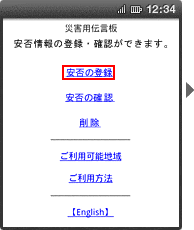
[1] 「安否の登録」を選択。 -
メッセージは1つの災害でのサービスを終了するまで保存され、10件まで登録することが可能です(10件を超えた場合には古い順に上書きされます)。
-
-
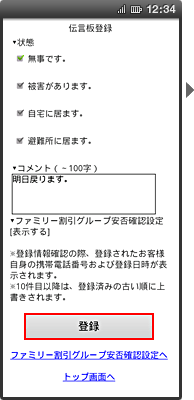
[2] 現在の状態について「無事です。」などの4つの中から選択するか、任意で100文字以内のコメントを入力し、「登録」を押します。 - 状態を複数選択してのご利用も可能です。また、状態を選ばずにコメントのみのご利用も可能です。
- 状態とコメントの両方の登録も可能です。
-
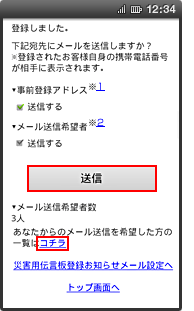
[3] 「登録しました」が表示されれば、伝言板への登録が完了となります。
「登録お知らせメール」を送信する場合は、「送信」を押してください(初期設定では、すべての「送信する」にチェックされています)。- 事前に「登録お知らせメール」を設定している場合に表示されます。
- 「登録お願いメール」を受信した場合に表示されます。
-
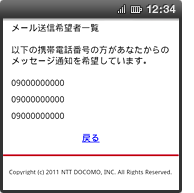
メール送信希望者一覧画面 - 「あなたからのメール送信を希望した方の一覧はコチラ」の「コチラ」をクリックすると、メール送信希望者一覧が表示されます。
メッセージの登録方法(ファミリー割引メンバー)
-
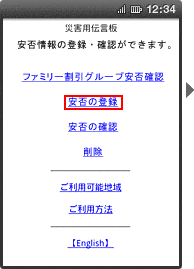
[1] 「安否の登録」を選択。 - メッセージは1つの災害でのサービスを終了するまで保存され、10件まで登録することが可能です(10件を超えた場合には古い順に上書きされます)。
-
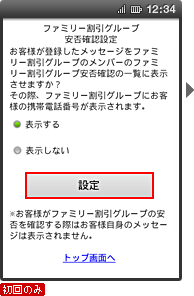
[2] 初回登録時のみ、登録メッセージをグループメンバーの携帯電話に表示させるかどうかを選択し、設定。 - 設定した内容を、後から変更することもできます。
-
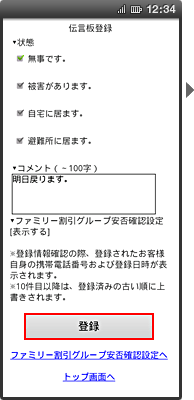
[3] 現在の状態について「無事です。」などの4つの中から選択するか、任意で100文字以内のコメントを入力し、「登録」を押します。 - 状態を選ばずにコメントのみのご利用も可能です。また、状態を複数選択してのご利用も可能です。
- 状態とコメントの両方の登録も可能です。
-
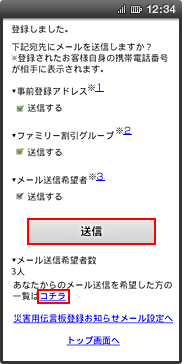
[4] 「登録しました」が表示されれば、伝言板への登録が完了となります。「登録お知らせメール」を送信する場合は、「送信」を押してください(初期設定では、すべての「送信する」にチェックされています)。 - 事前に「登録お知らせメール」を設定している場合に表示されます。
- iモードまたはspモードの契約のあるファミリー割引グループメンバーがいる場合に表示されます。
- 「登録お願いメール」を受信した場合に表示されます。
-
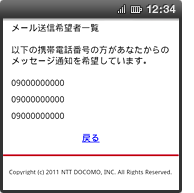
- 「あなたからのメール送信を希望した方の一覧はコチラ」をクリックすると、メール送信希望者一覧が表示されます。
メッセージの確認方法
パソコンなどからもメッセージをご確認いただけます。
- 伝言板は、サービス提供期間中のみアクセス可能となります。それ以外の期間はご利用いただけませんのでご了承ください。
「災害用キット」からの確認方法はこちらをご覧ください。
メッセージの確認方法(安否の確認)
-
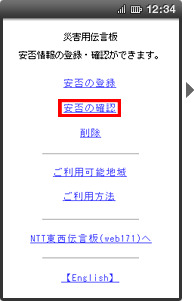
[1] 「災害用伝言板」の「安否の確認」を選択。 -
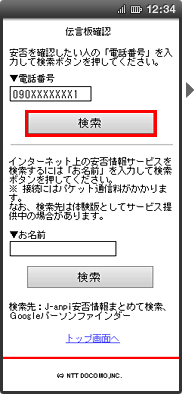
[2] 安否を確認したい人の携帯電話番号を入力して「検索」を押してください。
メッセージが登録されている場合
-
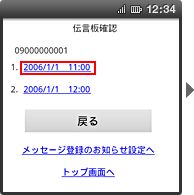
[3] ご覧になりたいメッセージを選択。 -
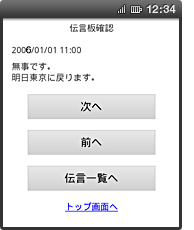
[4] 登録されている状態とコメントをご覧いただけます。
メッセージが登録されていない場合
-
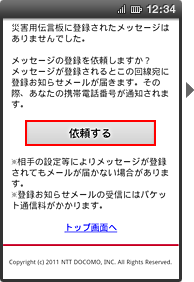
[3] メッセージの登録を依頼することができます。依頼する場合は「依頼する」を押してください。 -
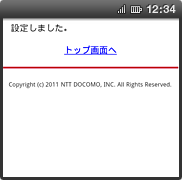
[4] 「設定しました」が表示されれば「登録お願いメール」の送信が完了です。ただし相手の受信設定などによりメールが届かない場合があります。
ドコモ以外の災害用伝言板に、メッセージの登録がされている場合(全社一括検索)
-
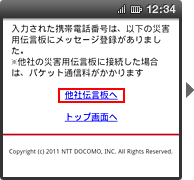
[3] ドコモ以外の災害用伝言板も検索し、該当の事業者(A社)の災害用伝言板へのリンクを表示します。 -
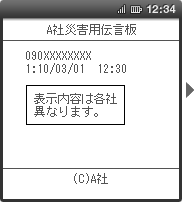
[4] 該当事業者(A社)の災害用伝言板のメッセージが表示されます。 - ドコモ以外の災害用伝言板にアクセスした場合は、パケット通信料がかかります。
-
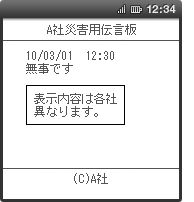
Googleが提供する「Google パーソンファインダー」に登録された安否情報の検索について
ドコモの災害用伝言板から、Googleが提供する「Google パーソンファインダー」に登録された安否情報を一括検索することができます。
-
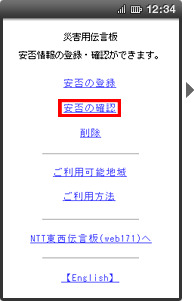
[1] 「災害用伝言板」の「安否の確認」を選択。 -
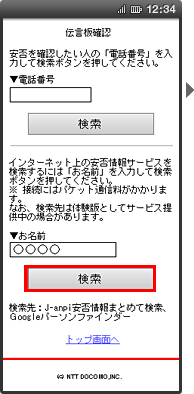
[2] 安否を確認したい人の「名前」またはその名前の一部を入力して「検索」をおしてください。 -
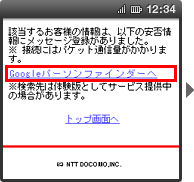
[3] ご覧になりたい安否情報サイトへのリンクが表示されます。(画面は「Google パーソンファインダー」へ登録があった場合のイメージです) -
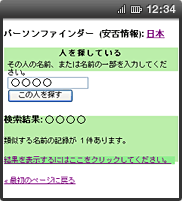
[4] ご覧になりたい安否情報サイトへのリンクを選択した場合、登録された情報が表示されます。
(画面は「Google パーソンファインダー」へ登録があった場合のイメージです)- 「Google パーソンファインダー」が未提供の場合はご利用になれません。
- 「Google パーソンファインダー」に登録された情報を見る場合は、パケット通信料がかかります。
ファミリー割引グループメンバーの確認方法
-
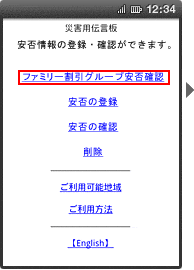
[1] 「ファミリー割引グループ安否確認」を選択。 - グループメンバー以外の方のメッセージを確認する場合は「安否の確認」を選択。
-
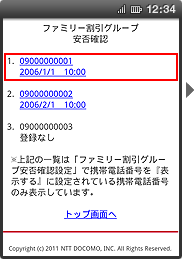
[2] 確認したい方の番号を選択。 - 確認する側の一覧にメッセージを表示するかどうかは、安否情報を登録する方が、登録時に設定することが可能です。
-
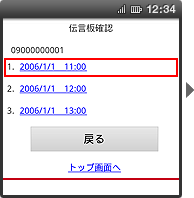
[3] ご覧になりたいメッセージを選択。 - 最新情報が一番上に表示されます。
-
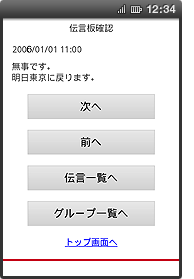
[4] 登録されている状態とコメントをご覧いただけます。
「登録お知らせメール」の送信先メールアドレス設定方法
-
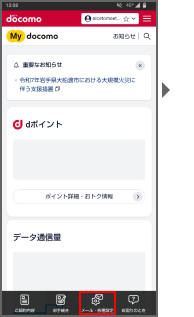
[1] 「My docomo」から「メール・各種設定」を選択。
-
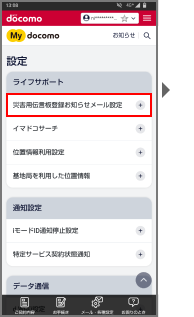
[2] ライフサポートの「災害用伝言板お知らせメール設定」を選択。 -
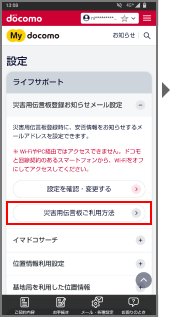
[3] 「設定を確認・変更する」を選択。 -
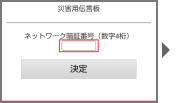
[4] ネットワーク暗証番号を入力し「決定」を押す。 -
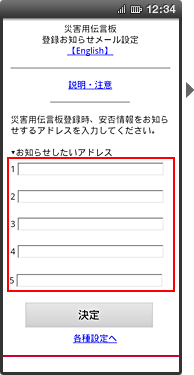
[5] 安否情報を通知したいメールアドレス(最大5件まで)を入力後、「決定」を押す。 - iモードメールアドレスやspモードメールアドレス以外に、インターネットメールアドレスやドコモ以外の携帯電話のメールアドレスの設定が可能です。
-
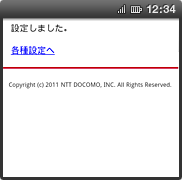
[6] 「設定しました」が表示されれば、送信先の登録が完了。
「登録お知らせメール」と「登録お願いメール」の受信メールイメージ
-
登録お知らせメール
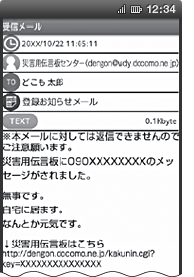
-
登録お願いメール
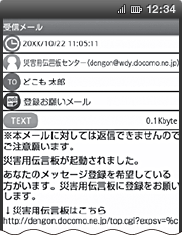
- 「Google」は、Google Inc.の登録商標です。
